Pagina Inhoudsopgave
Recensies
Tegen het einde van 2022 zullen de meeste pc's Windows 11 draaien. Het downloaden en installeren van Windows 11 zou geen probleem moeten zijn als u een upgrade uitvoert vanaf een Windows 10-systeem. De eigenlijke vraag is echter hoe u uw actieve programma's zoals de HP Smart kunt overbrengen zoals ze waren op de vorige versie van uw Windows.
Mogelijk moet u een nieuwe computer kopen als uw bestaande laptop of pc Windows 11 niet ondersteunt. Het overzetten van bestanden van Windows 10 en Windows 11 is een veelvoorkomend probleem. Laten we eens kijken naar het verplaatsen van uw gegevens naar uw nieuwe Windows 11-apparaat.
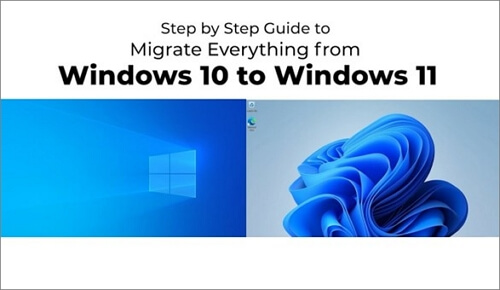
Wat is HP Smart?
Smart Print is een afdrukprogramma waarmee u precies de informatie kunt afdrukken die u nodig hebt. Het is toegankelijk via de knop op de HP Bing Bar. Het kiest een eerste afdrukwaardige regio en formatteert de afdruk dienovereenkomstig, zodat u zowel inkt als papier kunt besparen tijdens het afdrukproces.
Een afdrukprogramma dat HP Smart wordt genoemd, wordt gebruikt om HP-printers te bedienen. Mogelijk hebt u er een verouderde versie van, ook wel een 'HP All-in-One' genoemd. Wanneer het programma faalt, of als u geen toegang meer heeft tot een HP-printer, is het raadzaam om het HP Smart-systeem dat nu op uw computer is geïnstalleerd over te zetten wanneer u op uw computer upgradet van Windows 10 naar Windows 11.
Voordelen van HP Smart overzetten naar Windows 11
Ontdek enkele voordelen van het overzetten van uw HP Smart-app van Windows 10 naar Windows 11:
1. Als je niet bij je printer bent, kun je via internet printopdrachten naar je mobiele apparaat sturen. Deze functie is alleen beschikbaar op een beperkt aantal HP printers. U kunt altijd en overal printen met de HP Smart App voor aanvullende informatie.
2. Met de HP Smart-app kunt u snelkoppelingen maken voor het afdrukken, e-mailen of opslaan van bestanden.
3. Met uw HP Smart-app kunt u de ingebouwde faxfunctie van Windows 10, Mobile Fax, gebruiken om documenten via fax te verzenden vanaf uw computer of printer.
4. De HP Smart heeft goede eigenschappen voor kinderen. Er zijn verschillende gratis afdrukbare bronnen, waaronder werkbladen, kleurpagina's, kruiswoordraadsels en boeken.
5. Voor Windows 11 kunt u de virtuele agent van HP Smart gebruiken. U kunt snel en gratis hulp krijgen bij vragen over uw HP Smart-printer of -scanner en meer te weten komen over HP Smart.
6. Door HP Smart over te zetten naar Windows 11, kunt u uw startscherm aanpassen en toegang krijgen tot aanvullende informatie, waaronder privacybeleid, overeenkomsten voor gegevensverzameling, feedbackmogelijkheden, enz.
7. Afdrukken, Smart Task, Mobiel faxen en meldingen voor uw HP-account of HP-benodigdheden kunnen allemaal worden bekeken in het activiteitencentrum.
8. Om uw HP-voordelen op de bijgewerkte Windows 11 te beheren, kunt u zich aanmelden bij uw vorige account via het gedeelte "Mijn HP-account". Afhankelijk van het type account dat u heeft, kan de weergegeven informatie verschillen.
Hoe HP Smart over te zetten van Windows 10 naar Windows 11
Het gebruik van professionele pc-overdrachtssoftware is de beste manier om HP Smart over te zetten naar Windows 10/11. Programma's kunnen eenvoudig en veilig van de ene machine naar de andere worden verplaatst met behulp van de onderstaande methoden:
Fix 1. Breng HP Smart over naar Windows 11 met EaseUS Todo PCTrans
De EaseUS Todo PCTrans is de beste optie voor het verplaatsen van geïnstalleerde programma's naar computers met Windows 11/10 en Windows 7.
Om een nieuwe computer aan de gang te krijgen, is EaseUS-software voor pc-gegevensoverdracht nodig. Met dit eenvoudige hulpprogramma voor pc-overdracht kunnen uw gegevens, mappen, toepassingen en accounts veilig worden overgebracht naar een nieuwe computer. Het overzetten van HP Smart naar Windows 11 zonder opnieuw te installeren wordt eenvoudiger met dit programma, dat eenvoudige overdracht van pc naar pc mogelijk maakt.
EaseUS Todo PCTrans kan worden gebruikt om elk gewenst programma, inclusief Microsoft Office , Adobe Photoshop , Outlook, HP Smart en andere apps, over te zetten naar een nieuwe computer. De nieuwe computer kan het overgedragen programma zonder problemen uitvoeren.
Hier volgen enkele duidelijke stappen om u te helpen hp smart over te zetten met deze software:
Stap 1. Voer EaseUS Todo PCTrans uit op beide pc's
Selecteer op de bron-pc "PC naar pc" op het hoofdscherm van EaseUS Todo PCTrans en ga verder.

Stap 2. Kies de overdrachtsrichting - Oude of Nieuwe computer
"Nieuw" - Breng alle gegevens over van de externe oude computer naar de huidige nieuwe computer.
"Oud" - Breng alle gegevens over van het huidige oude apparaat naar een nieuwe computer.

Stap 3. Verbind twee computers
1. Selecteer uw doel-pc om verbinding te maken via het IP-adres of de apparaatnaam en klik op "Verbinden".
2. Voer het inlogwachtwoord van uw doel-pc in en klik op "OK" om te bevestigen.
Als u de doel-pc niet in de vermelde apparaten hebt gezien, kunt u ook op "PC toevoegen" klikken om de doel-pc handmatig aan te sluiten door het IP-adres of de apparaatnaam in te voeren.

Stap 4. Selecteer apps, programma's en software en breng over naar de doelcomputer
1. U kunt selecteren en kiezen wat u van de huidige computer naar de doel-pc wilt overbrengen.
2. Nadat u de gewenste applicaties en programma's hebt geselecteerd, klikt u op "Overdragen" om het overdrachtsproces te starten.

Oplossing 2: breng HP Smart handmatig over naar Windows 11 met een USB.
U kunt niet zomaar bestanden van de ene computer naar de andere kopiëren om dezelfde resultaten te krijgen met de meeste programma's, zoals Microsoft Office. U kunt nog steeds proberen om bestanden over te zetten naar een andere computer met behulp van een USB-flashstation, maar alleen voor eenvoudige programma's. Als u een externe schijf wilt gebruiken om HP Smart naar een nieuwe computer te verplaatsen, zijn de volgende voorbereidingen vereist:
- Gebruik een USB of externe harde schijf.
- Zoek de .EXE- en installatiebestanden.
Stap 1. Een USB-apparaat of externe harde schijf kan worden gebruikt om de geselecteerde programma's op te slaan.
Stap 2. Haak uw nieuwe apparaat aan en installeer de HP Smart-software op de nieuwe harde schijf.
Stap 3. Pas de parameters van het programma naar wens aan.
Oplossing 3: HP Smart overbrengen naar Windows 11 via OneDrive Cloud
HP Smart naar Windows 10/11 met OneDrive Cloud transfer is mogelijk. Met deze methode kunt u de apps en bestanden van uw oude computer naar uw nieuwe Windows 11-computer overbrengen door in te loggen met hetzelfde OneDrive-account.
Stap 1. Meld u aan bij OneDrive met uw Microsoft-account en upload de programmamap van uw harde schijf naar de online opslagservice.
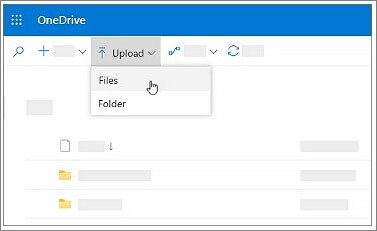
Stap 2. De zojuist geüploade programmamap verschijnt nu in de online opslag.
Stap 3. Log in op hetzelfde Microsoft-account op de andere Windows-machine en nu kunt u de applicatiemap downloaden vanuit de cloud.
Opmerking: in dit scenario moet u het gedownloade zipbestand uitpakken naar de gewenste installatielocatie.
Bonusmethode: HP Smart handmatig opnieuw installeren vanaf de website
U kunt afdrukken, kopiëren en scannen met de HP Smart-app voor pc's en mobiele apparaten. Bovendien kunt u de app gebruiken om problemen met uw printer te diagnosticeren en een printer instellen om via een draadloos netwerk te werken. U kunt de HP Smart-app handmatig opnieuw installeren vanaf de website door de onderstaande instructies te volgen.
Stap 1. Download de HP Smart-app door naar 123.hp.com (voor Android, Apple iOS en iPadOS), het HP Smart-gedeelte van de Microsoft Store (voor Windows) of het HP Smart-gedeelte van de Mac App Store te gaan (Mac).
Stap 2. Installeer de HP Smart-app op uw apparaat en ga verder met het instellen van uw printer. Als u HP Smart voor de allereerste keer start, zal de toepassing zich inspannen om de printer te ontdekken en te configureren.
Stap 3. Als dit niet de eerste keer is dat u HP Smart gebruikt, kunt u de printer vinden door op de knop "Printer toevoegen" of het "plus"-symbool te klikken.
Stap 4. Herstel de wifi-instellingsmodus. De overgrote meerderheid van printers met een aanraakscherm of menu: start het menu Draadloos of Instellingen, kies Netwerkinstellingen of Instellingen en selecteer vervolgens Netwerkinstellingen herstellen om uw vorige netwerkconfiguratie te herstellen.
Stap 5. Nadat de printer is gerepareerd, gebruikt u de HP Smart-app om een van de volgende taken uit te voeren: afdrukken, scannen, kopiëren of faxen.
Conclusie: HP Smart verplaatsen van Windows 10 of oudere computer naar Windows 11 is eenvoudig
Raadpleeg de drie opties die in het bericht worden vermeld als u zich nog steeds zorgen maakt over het overbrengen van de HP smart-toepassing naar een nieuwe computer. Zolang de klant slechts één applicatie wil migreren, is het handmatig gebruiken van een USB om HP smart te verplaatsen de beste optie. Het overzetten van HP smart wordt ook eenvoudiger door softwarebestanden vanuit de cloud te uploaden en downloaden. EaseUS Todo PCTrans Trans is mijn go-to-app voor massale app-overdrachten.
De partitie-assistent maakt het eenvoudig om programma's van de ene Windows 11-pc naar de andere te verplaatsen. Na de migratie hoef je HP smart niet opnieuw te installeren en kun je hem gelijk in gebruik nemen.
Recensies en onderscheidingen
-
EaseUS Todo PCTrans Free is een nuttige en betrouwbare softwareoplossing die is gemaakt om te dienen bij computermigratieoperaties, of het nu van de ene machine naar de andere is of van een eerdere versie van uw besturingssysteem naar een nieuwer exemplaar.
Lees meer -
EaseUS Todo PCTrans is van de mensen bij EaseUS die ongelooflijke tools maken waarmee u uw back-ups kunt beheren en uw dode harde schijven kunt herstellen. Hoewel het geen officiële tool is, heeft EaseUS de reputatie erg goed te zijn met hun software en code.
Lees meer
-
Het biedt de mogelijkheid om uw volledige gebruikersaccount van uw oude computer te verplaatsen, wat betekent dat alles snel wordt gemigreerd. U behoudt nog steeds uw Windows-installatie (en de relevante stuurprogramma's voor uw nieuwe pc), maar u krijgt ook al uw apps, instellingen, voorkeuren, afbeeldingen, documenten en andere belangrijke gegevens.
Lees meer
Related Articles
-
[Bijgewerkte methoden] Eclipse Manager naar een andere map/computer verplaatsen
![author icon]() Tina/2025/06/27
Tina/2025/06/27 -
3 tips om programma's te verwijderen in Windows Server
![author icon]() Tina/2025/06/27
Tina/2025/06/27 -
Hoe gegevens, bestanden en mappen van PC naar PC overzetten
![author icon]() Tina/2025/06/27
Tina/2025/06/27 -
[Volledige gids] Back-ups maken van programma's voor Windows 11
![author icon]() Tina/2025/06/27
Tina/2025/06/27